
- •Міністерство освіти і науки України
- •Національний університет водного господарства та природокористування
- •Кафедра електротехніки і автоматики
- •Лабораторна робота № 27
- •1.2 Типи баз даних
- •1.2.1 Автономні бази даних
- •1.2.2 Файл-Серверні бази даних
- •1.2.3 Бази даних клієнт-сервер
- •1.2.4 Багатоярусні бази даних
- •2. Створення баз даних за допомогою Database
- •2.1 Створення нової таблиці
- •2.2 Завдання полів
- •2.3 Завдання властивостей таблиці
- •2.3.1 Validity Checks - перевірка правильності значень
- •2.3.2 Tablе Lookup - таблиця перегляду
- •2.3.3 Secondary Indexes - вторинні індекси
- •2.3.4 Referential Integrity - цілісність на рівні посилань
- •2.3.5 Password Security - паролі доступу
- •2.3.6 Table Language - мова таблиці
- •2.3.7 Dependent Tables - залежні таблиці
- •2.4 Завершення створення таблиці
- •2.5 Зміна структури й заповнення таблиці за допомогою Database Desktop
- •27.3 Опис лабораторного обладнання
- •27.4 Порядок виконання роботи
- •Вимоги до звіту
- •27.5 Контрольні запитання
2.3.5 Password Security - паролі доступу
Наступний розділ у списку, що випадає, властивостей таблиці в правому верхньому куті екрана на мал. 2.3: Password Security - паролі доступу. Paradox дозволяє задати для таблиці паролі й для кожного з них визначити дозволені операції як для таблиці в цілому, так і для окремих її полів. Клацання на копці Define відкриє вікно, показане на мал. 2.9. У ньому можна ввести головний пароль (вікно Master password), підтвердити його (вікно Verify master password), після чого клацанням на кнопці Auxiliary Passwords (допоміжні паролі) відкрити нове діалогове вікно (мал. 2.10), що дозволяє ввести допоміжні паролі й визначити правила доступу по них.
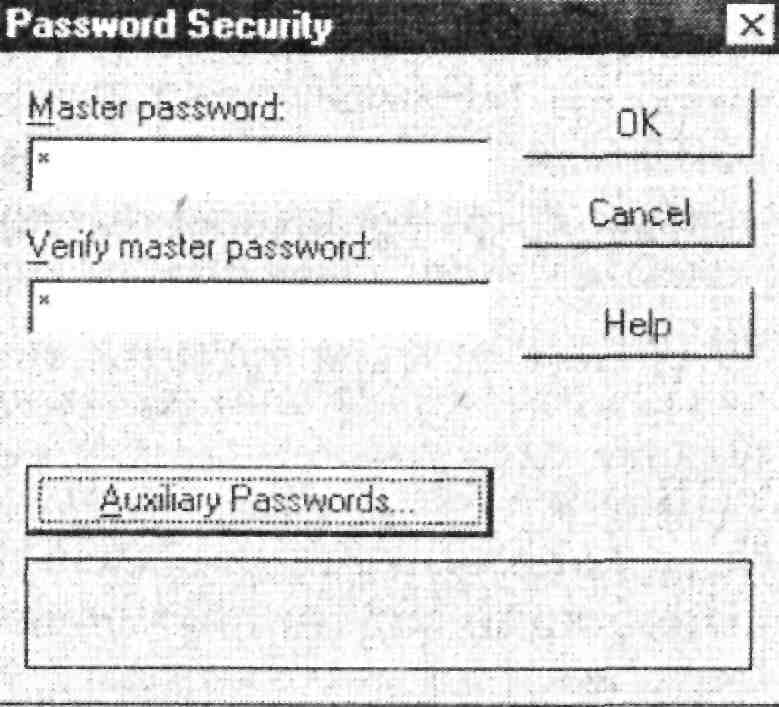
Рис. 2.9 Введення головного пароля

Рис. 2.10 Введення допоміжного пароля
У вікні Current Password (поточний пароль) вказуємо пароль (він зовсім не обов'язково повинен збігатися з тим, під яким зайшли в це вікно), для якого маємо намір сформувати правила доступу. У групі радіокнопок Table Rights (права доступу до таблиці) можна визначити загальний рівень доступу до таблиці:
Аll |
Допускаються будь-які операції, аж до зміни її структури, знищення таблиці, зміни й знищення паролів |
|
|
Insert & Delete |
Допускаються будь-які операції із записами (редагування, вставка, знищення), але не дозволяється зміна структури таблиці і її знищення |
|
|
Data Entry |
Допускається редагування даних і вставка записів, але заборонене знищення записів і не дозволяється зміна структури таблиці і її знищення |
||
Update |
Допускається тільки перегляд таблиці й зміна неключових полів |
||
Read Only |
Допускається тільки перегляд таблиці |
||
У вікні Field Rights (права доступу до поля) можна визначити додаткові права доступу до кожного поля, але не перевищуючий заданий рівень доступу до таблиці:
Після того, як встановити усі права доступу для даного допоміжного пароля, клацаємо на кнопці Add і пароль занесеться у вікно списку паролів Passwords. Далі кнопкою New можна почати завдання нового допоміжного пароля. Кнопкою Change можна змінити виділений у списку раніше введений допоміжний пароль або знищити його, клацнувши після кнопки Change на кнопці Delete.
2.3.6 Table Language - мова таблиці
Цей розділ у списку, що випадає, Table Properties дозволяє задати (якщо він не заданий) або перевизначити (кнопкою Modify) мова таблиці, яка встановлена за замовчуванням у драйвері даної СКБД за допомогою програми BDE Administrator (див. розділ 3.3). Правильний вибір мови визначає, чи будуть нормально читатися в таблиці російські і українськи тексти.
2.3.7 Dependent Tables - залежні таблиці
Цей останній розділ у списку, що випадає, Table Properties дозволяє переглянути список залежних таблиць, пов'язаних з даною цілісністю на рівні посилань Referential Integrity.
